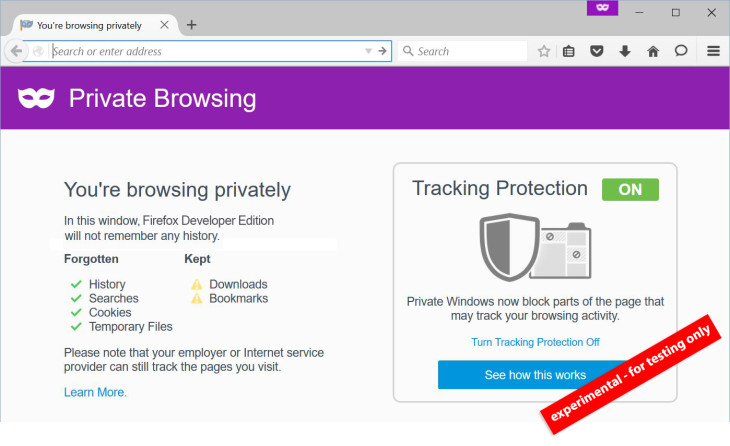
プライベート ブラウジングはかなり前から (実際には 2005 年から) 存在しており、ほぼすべてのブラウザーに搭載されている概念です。パスワード、Cookie、その他の情報を残さずにインターネットを閲覧したい場合に役立ちます。インターネット上の「トラックのカバー」にも役立つ可能性があります。プライベート ブラウジングはほぼすべてのブラウザで有効にできます。必要なのは、プライベート ブラウジングを有効にできる方向への適切なガイドだけです。
関連する
Windows および Mac でのプライベート ブラウジング
Windows でプライベート ブラウジングを有効にするには、ブラウザ ウィンドウの右上隅にある特別なメニューをクリックします。 3つの「」で表されます。ハンバーガー』のセリフ。そこで「」を選択してください新しいシークレットウィンドウ」と表示され、プライベートブラウジングが有効になります。
キーボード ショートカットを使用してプライベート ブラウジングを有効にすることもできます。 Ctrl+Shift+N。
Mac でプライベート ブラウジングを有効にするには、同じことを行う必要があります。特別メニューは 3 つの点の中にあります。選ぶ "新しいシークレットウィンドウ」をクリックしてプライベートブラウジングを有効にします。あるいは、[ファイル] メニューからオプションにアクセスすることもできます。
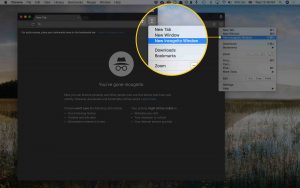
キーボードショートカットを使えば簡単に操作できます Cmd+Shift+N Mac でプライベート ブラウジングを有効にするには、ただし、これらの手順は Windows および Mac 上の Google Chrome Web ブラウザに基づいていることに注意してください。
iPhone と Android でのプライベート ブラウジング
Google Chrome を使用している場合、iOS と Android でプライベート ブラウジングを有効にするのは非常に簡単です。 Android の場合、ブラウザ ウィンドウの右上隅にある 3 つの点をタップし、「新しいシークレットタブドロップダウンメニューから」。
ブラウザーは、シークレットモードになったことを通知し、シークレットモードに関連する必要な警告について説明します。シークレット モードを終了するには、開いているタブを閉じるだけで、通常のブラウジング環境に戻ります。
Mozilla Firefox でのプライベート ブラウジング
Mozilla Firefox のプライベート ブラウジングは、Google Chrome のプライベート ブラウジングとよく似ています。プライベート ブラウズには、右上隅のメニューからアクセスできます。 「」をクリックするだけです。新しいプライベートウィンドウ」を選択するには、Ctrl+Shift+N と Cmd+Shift+N Windows と Mac のそれぞれのキーボード ショートカット。
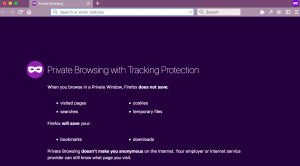
Microsoft Edge でのプライベート ブラウジング
Microsoft Edge では、プライベート ブラウジングは InPrivate Browsing と呼ばれ、これを有効にするには、右上隅にあるドロップダウン メニューを開くか、キーボード ショートカットを使用します。Ctrl + Shift + P有効にすると、ブラウザ全体が灰色になり、各タブのタイトルが「InPrivateブラウズ"。
Safariでのプライベートブラウジング
Safari を使用している場合は、ブラウザでプライベート ブラウジングを問題なく有効にすることもできます。 Safari でプライベート ブラウジングを有効にするオプションは簡単です。 MACでは、 Command+Shift+N を押したままにします。 これにより、プライベート ブラウジングが有効になった新しいタップが開きます。あるいは、[ファイル] > [新しいプライベート ウィンドウ] に移動することもできます。その後、通常どおりに検索バーを使用すると、開いた Web に検索履歴や自動入力が記録されなくなります。
iOS Safari ブラウザでは、次のことを有効にできます。 プライベートブラウジング Safari のメニューの四角に移動します。そこで、「プライベート」をタップしてから、検索バーをタップして、アクセスしたいサイトを検索する必要があります。
結論:
プライベート ブラウジングは、すべての主要なオペレーティング システムのすべてのブラウザで有効になります。ただし、プライベート ブラウジングはそれほど安全ではないことに注意することが重要です。確かに、情報がシステムにローカルに保存されることは防止されますが、アクセスした Web サイトがコンピュータから情報を収集することは防止されません。これはインターネット サービス プロバイダーだけでなく、雇用主にも当てはまります。
ただし、プライベート ブラウジングは、別のアカウントで同じサイトにログインするなどの作業を行う場合に非常に便利です。プライベート ブラウジングを使用して、拡張機能に関する問題のトラブルシューティングなどの技術的なことを行うこともできます。プライベート ブラウジングではすべての拡張機能とツールバーが無効になるため、問題が再現されるかどうかを確認でき、再現されない場合はどこから始めればよいかがわかります。 。





コメントを残す